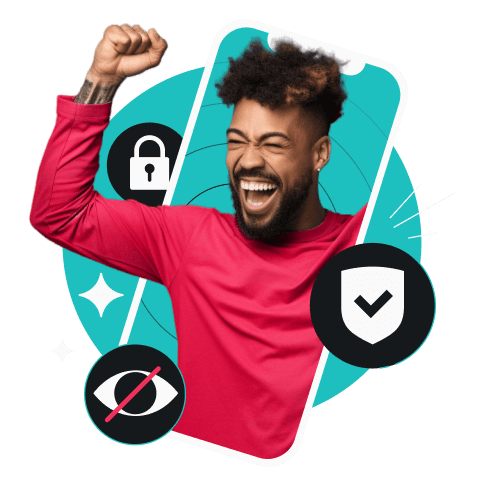VPN(가상 사설망) 속도 테스트는 매우 쉬어서 서론만으로도 충분히 설명할 수 있습니다. 먼저 VPN 연결 없이 속도 테스트 페이지를 열고 테스트를 실행하세요. 그런 다음 가장 빠른 서버 또는 가장 많이 사용할 서버에 VPN을 연결한 후 테스트를 다시 실행하세요. 확인하셨죠? 이렇게나 쉽습니다. 하지만 VPN 속도를 더 상세히 테스트하는 방법을 알고 싶으시다면 계속 읽어보세요.
목차
VPN 속도 테스트하기
왜 VPN 속도를 테스트해야 하나요? | VPN이 인터넷 속도에 영향을 미치는지/어떻게 영향을 미치는지 확인하기 위해서입니다. |
|---|---|
VPN 속도를 어떻게 테스트하나요? | |
VPN 속도에 영향을 미치는 요인은 무엇인가요? | 기본 인터넷 속도, 서버 위치, 서버 하드웨어, 서버 부하, 암호화 및 VPN 프로토콜 등이 속도에 영향을 미칩니다. |
VPN 속도를 개선하려면 어떻게 해야 하나요? | 실제 위치와 더 가까운 서버에 연결하고, 더 빠른 프로토콜을 사용하며, 양호한 기본 인터넷 속도를 유지해야 합니다. |
가장 빠른 VPN 프로토콜은 무엇인가요? | 일반적으로 Wireguard가 속도와 보안 측면에서 가장 우수한 성능을 제공합니다. |
올바른 인터넷 속도 테스트 방법
유의 사항: VPN을 사용하지 않은 상태와 사용한 상태에서 인터넷 속도를 각각 테스트해야 합니다. 이렇게 하면 인터넷 속도에 VPN이 얼마나 영향을 미치는지 확인할 수 있습니다.
VPN 속도를 테스트하는 4단계
1단계: VPN을 끄고 대역폭을 많이 사용하는 프로그램과 애플리케이션(스트리밍 사이트, 유튜브 등)을 닫습니다.
2단계: 인터넷 속도 테스트 도구를 시작합니다.
– speedtest.net은 가장 일반적으로 사용하는 속도 테스트 웹사이트입니다.
– fast.com은 넷플릭스에서 만든 인터넷 속도 테스트입니다.
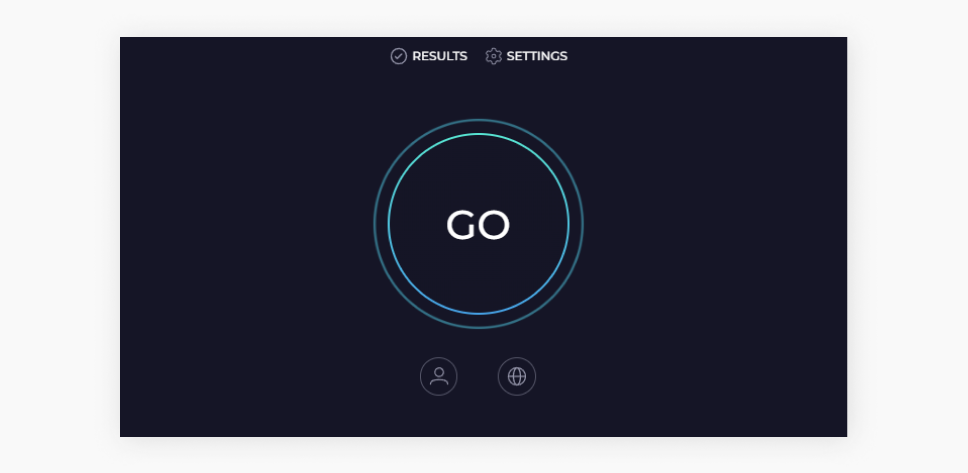
3단계: Go 버튼을 클릭하면 자동으로 계산이 시작됩니다.
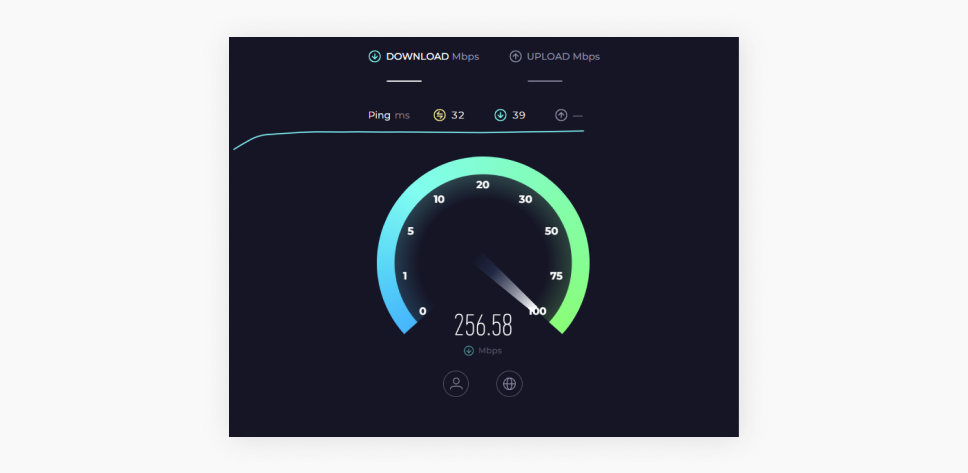
4단계: VPN에 연결하고 속도 테스트를 다시 실행한 후 결과를 비교합니다.
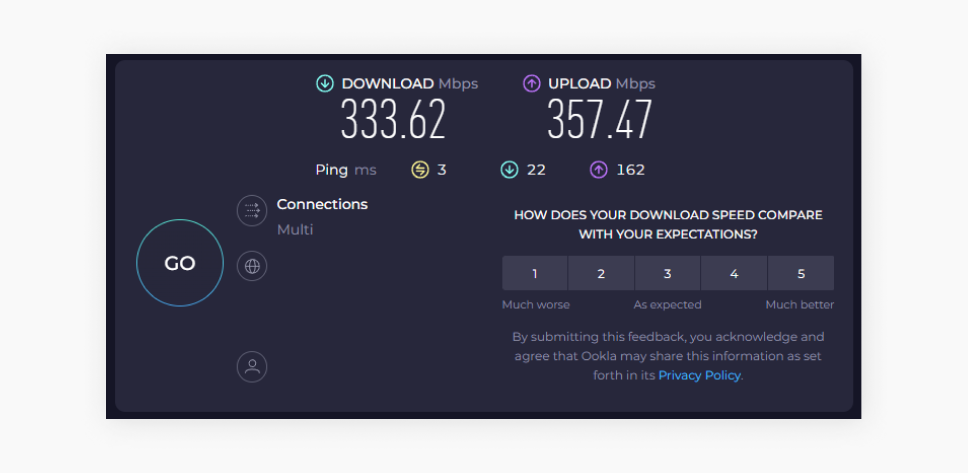
VPN을 사용하지 않고 인터넷 속도 테스트하기
VPN을 사용하지 않고 인터넷 속도를 평가하면 결과를 공정하게 비교할 수 있습니다. 속도 테스트 도구(예: speedtest.net)를 사용하여 VPN을 사용하지 않고 속도를 테스트하는 것이 좋습니다. 어떤 속도가 좋은 속도인지 확신이 서지 않는다면, 국가별 평균 인터넷 속도를 확인해 보세요.
VPN을 사용하여 인터넷 속도 테스트하기
기존 인터넷 속도를 테스트한 후, VPN을 켜고 동일한 도구를 사용하여 테스트를 다시 실행하세요. 여러 플랫폼에서 속도 테스트를 실행하면 더욱 정확한 결과를 얻을 수 있습니다.
대부분의 경우 인터넷 속도 웹사이트나 앱으로 테스트할 수 있지만, 일부 VPN은 내장된 속도 테스트 기능을 제공합니다. 예를 들어, Surfshark는 Windows 앱에 내장된 속도 테스트 기능을 지원합니다. 사용 방법을 살펴보겠습니다.
Surfshark VPN 속도 테스트를 사용하여 VPN 속도 테스트하기
Surfshark VPN 속도 테스트는 현재 Windows VPN 앱에서만 사용할 수 있습니다. Windows 앱 설정에서 테스트를 찾을 수 있습니다.
테스트를 실행하려면 다음 단계를 따르세요.
1단계: VPN 연결을 해제합니다. 속도 테스트 기능은 VPN이 연결되지 않은 상태에서만 사용할 수 있습니다!
2단계: Windows Surfshark 앱의 설정으로 이동합니다.
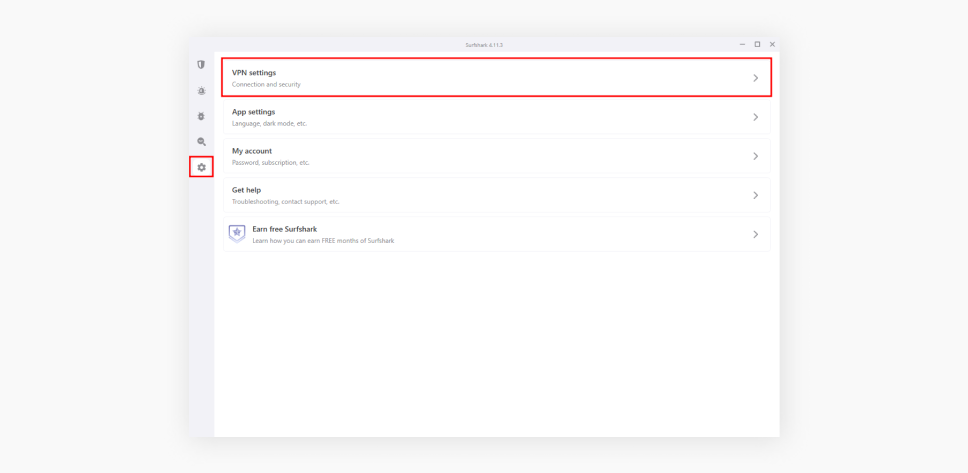
3단계: VPN 설정으로 이동한 후 속도 테스트를 클릭합니다.
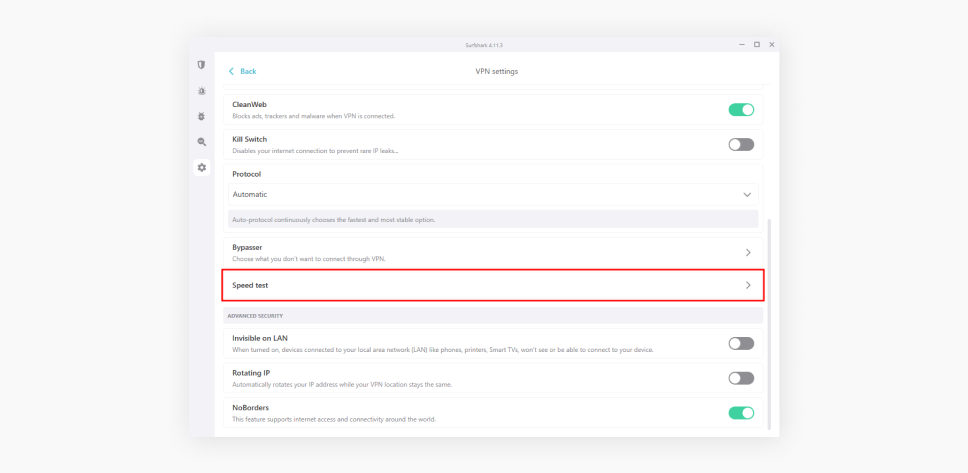
4단계: 테스트 실행을 클릭합니다.
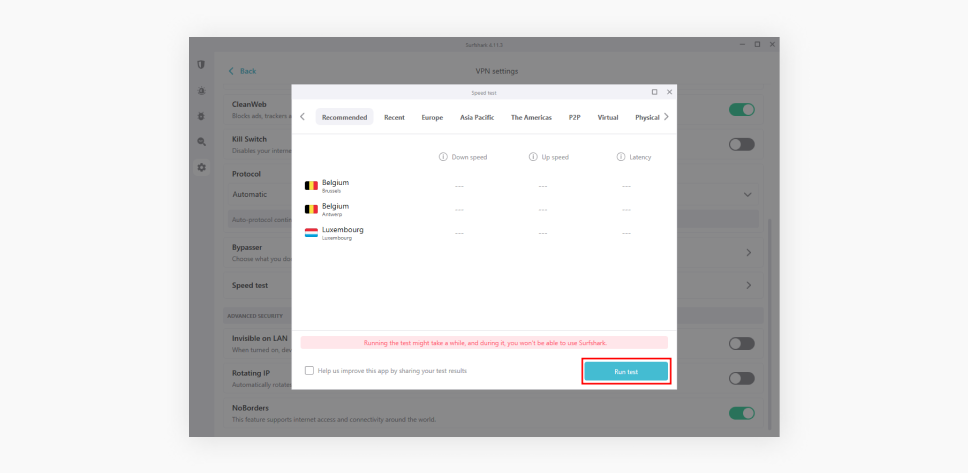
5단계: 테스트가 완료되면 Surfshark의 서버 목록에서 모든 서버 정보를 확인할 수 있습니다. 다운로드와 업로드 속도, 지연 시간도 확인할 수 있습니다.
VPN 속도 테스트 결과 해석 방법
인터넷 속도 테스트 결과는 때때로 해석하기 쉽지 않기에 추가로 설명하고자 합니다.
다운로드 속도 — 높을수록 더 좋다
VPN 속도 결과를 확인할 때 가장 유심히 봐야 할 부분은 다운로드 속도입니다. 수치가 높을수록 일반적인 브라우징, 다운로드 및 스트리밍을 위한 인터넷 속도가 빠르다는 것을 나타냅니다. 파일을 공유하거나 콘텐츠를 올리는 경우라면 업로드 속도가 더 영향을 미칩니다.
면책 조항: Surfshark 서비스를 불법적인 활동에 이용하는 것은 엄격히 금지되어 있으며 이는 서비스 약관 위배에 해당합니다. 특정 활동을 위해 Surfshark 서비스를 이용할 때는 Surfshark를 통해 액세스하는 서비스 제공업체 및 웹사이트의 규정을 포함하여 모든 관련 법률과 규정을 준수해야 합니다.
지연 시간 — 낮을수록 더 좋다
지연 시간 또는 핑 시간은 전체 속도를 나타냅니다. 지연 시간은 기기(컴퓨터, 휴대폰 등)가 데이터 패킷을 VPN 서버로 전송하고 다시 기기로 되돌아오는 데 걸리는 시간입니다. 간단히 말해 지연 시간이 짧을수록 속도가 빨라집니다.
VPN 속도에 영향을 미치는 요인: 고려해야 할 사항
VPN 속도 테스트를 한 후, 연결 속도에 직접적인 영향을 미치는 요인을 살펴보겠습니다.
첫 번째: 인터넷 속도
속도가 느려지면 VPN 때문이라고 생각할 수도 있지만, 애초에 기존 인터넷 연결 속도가 좋지 않았을 수 있습니다. 따라서 먼저 VPN을 사용하지 않은 상태에서 속도를 테스트해 봐야 합니다.
두 번째: 서버 위치까지의 거리
가장 빠른 속도를 누리려면 거주 국가 또는 인접 국가에 있는 가까운 VPN 서버를 이용해야 합니다. 따라서 영국에 거주하는 데 호주에 있는 VPN 서버에 연결한다면 속도 저하가 될 확률이 높습니다. 사용자와 서버 간의 거리가 멀수록 서버에 연결하는 데 시간이 더 걸립니다.
세 번째: VPN 서버 하드웨어
혼잡한 VPN 서버에 연결하면 인터넷 속도가 느려질 수 있습니다. 미국이나 영국처럼 사용자가 많이 사용하는 VPN 서버 위치에 연결하면 서버 부하가 높아질 가능성이 더 커집니다.
우수한 VPN 제공업체를 선택하면 최소 1Gbps 포트 연결을 보장하는 서버를 이용할 수 있습니다. Surfshark의 경우, 대부분의 서버가 10Gbps 포트를 갖추고 있습니다. 숫자가 클수록 연결 속도가 빨라집니다. 즉, 동영상 스트리밍 및 파일 다운로드와 같은 작업에서 랙과 버퍼링이 발생하지 않습니다.
네 번째: VPN 암호화
왜 VPN을 사용하면 인터넷 속도에 영향을 미칠까요? 한 가지 답은 암호화입니다. VPN을 이용하여 웹사이트나 서비스에 액세스할 때, VPN은 사용자 데이터를 암호화하여 감시자로부터 안전하게 보호한 후, 사용자가 인식할 수 있도록 데이터를 해독합니다.
암호화 및 복호화를 위해 데이터를 전송하는 데 사용되는 대역폭의 일부를 암호화 오버헤드라고 합니다. 강력한 암호화 알고리즘은 속도를 약간 느려지게 할 수 있으나 이로 인한 속도 변화는 미미합니다. 특히 빠르고 안전한 VPN 인프라를 구축하는 데 투자를 아끼지 않는 최상위 VPN 서비스라면 속도 변화는 특히 적습니다.
다섯 번째: VPN 프로토콜
모든 VPN 프로토콜이 동일한 것은 아닙니다. 일부 프로토콜(예: OpenVPN UDP)은 더 빠른 속도를 제공하는 반면, 다른 프로토콜(예: OpenVPN TCP)은 더 안정적입니다. 특정 최상의 VPN 제공 업체를 이용하면 사용자가 프로토콜 설정을 조정할 수 있습니다. 예를 들어, Surfshark는 Wireguard, IKEv2, OpenVPN UDP 및 OpenVPN TCP 중에서 프로토콜을 선택할 수 있습니다.
여섯 번째: 하루 중 사용 시간
의아하게 들릴 수도 있지만, 하루 중 시간대마다 인터넷 연결이 설정되는 횟수가 달라지기 때문에 어떤 시간대에 사용하느냐에 따라 VPN 속도에 영향을 미칩니다. 이 점은 서버 과부하와 밀접한 관련이 있습니다. 하지만 앞서 언급했듯이 우수한 VPN 하드웨어에 투자하는 최상의 VPN 제공업체는 대역폭을 늘려 해당 문제를 해결합니다.
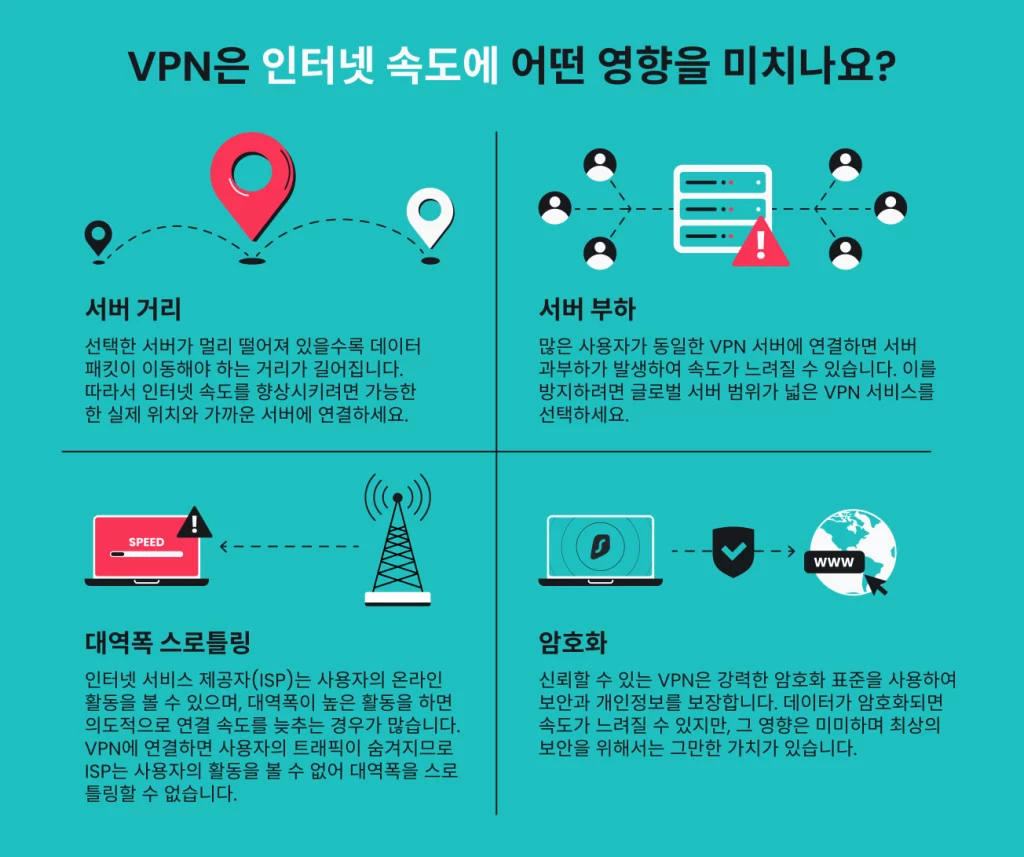
지금까지 VPN과 인터넷 속도에 영향을 미치는 요인에 대해 살펴보았으니, 이제 속도를 높이는 방법에 대해 알아보겠습니다.
인터넷 속도를 개선하는 방법
VPN 속도 테스트 실행 후 결과가 기대에 미치지 않을 수 있습니다. 하지만 걱정하지 않아도 됩니다. 인터넷 속도에 영향을 미치는 다양한 요소가 있으므로 몇 가지 변경을 하여 얼마든지 속도를 개선할 수 있습니다. 다음의 빠른 해결 방법 중 하나를 시도해 보세요.
- VPN 서버 위치 변경하기
- 다른 프로토콜로 전환하기
- 이더넷 케이블 사용하기
- 라우터 또는 기기 재시작하기
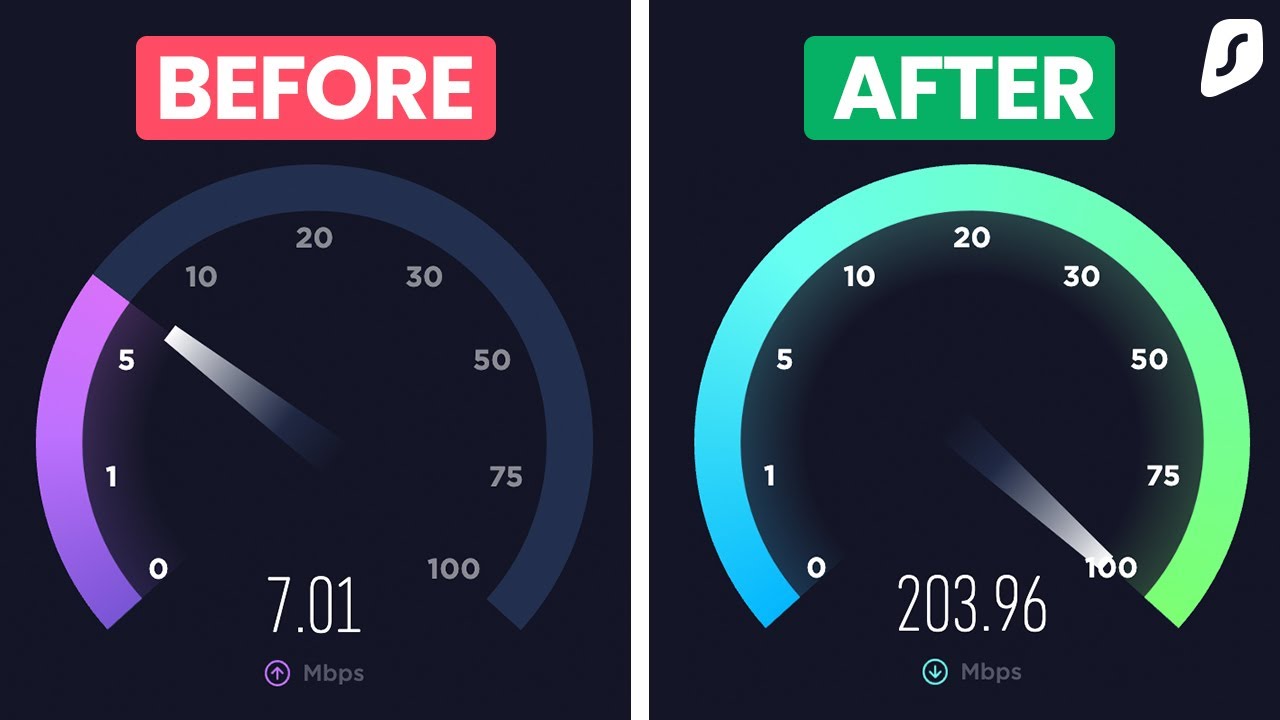
VPN 속도 테스트 비교
외관상 유사해 보일 수 있지만, 모든 VPN 서비스가 동일한 것은 아닙니다. 서버 대수부터 서버가 사용하는 포트 대역폭에 이르기까지, 제공업체가 서비스를 구현하는 방식에 따라 많은 것이 달라집니다.
수년간 Surfshark와 일부 주요 VPN을 비교하여 평가했습니다. 비교 결과는 여기에서 확인하실 수 있습니다.
개인의 필요에 적합한 빠른 VPN 선택하기
VPN 속도 테스트를 하면 자신의 필요에 가장 적합한 VPN 서비스를 선택할 수 있습니다. 물론 VPN을 사용할 때 속도 저하가 전혀 없을 수는 없겠지만, 적어도 속도 저하를 최소화하기 위해 모든 노력을 쏟는 VPN 서비스를 선택할 수 있습니다. 예를 들어, Surfshark는 업계에서 가장 빠른 VPN 중 하나입니다. 이제 속도 확인 방법을 살펴보았으니, 빠른 VPN을 이용해 최고의 혜택을 누리세요.
자주 묻는 질문
VPN 속도를 어떻게 테스트하나요?
신뢰할 수 있는 속도 테스트 서비스를 이용하여 VPN 속도를 테스트할 수 있습니다. 인터넷 속도를 테스트할 수 있는 웹사이트와 앱은 많지만, 모든 테스트 결과가 매우 정확한 것은 아닙니다. 가장 정확한 결과를 제공하는 speedtest.net을 권장합니다.
VPN 속도 테스트를 할 수 있나요?
네, 간단한 두 단계로 VPN 속도 테스트를 수행할 수 있습니다.
- 속도 테스트를 실행합니다.
- VPN 서버에 연결하고 속도 테스트를 다시 실행합니다.
두 결과를 비교하면 보호되지 않은 일반 연결과 비교한 VPN 속도를 알 수 있습니다.
VPN를 사용했을 때 좋은 속도는 무엇인가요?
모든 인터넷 속도는 다르기 때문에 속도 테스트에서 좋은 결과를 나타내는 구체적인 수치는 없습니다. 대신 속도 저하가 몇 퍼센트 발생하는지 살펴보아야 합니다. VPN이 연결 속도를 30% 이상 느려지게 한다면 문제가 있는 것입니다.
VPN을 사용하면 인터넷 속도가 빨라지나요?
가끔 빨라지기도 합니다. 일반적으로 암호화는 인터넷 연결을 느리게 만듭니다. 하지만 인터넷 서비스 제공자가 연결을 스로틀링하는 경우라면 VPN 사용 시 인터넷 속도가 훨씬 빨라질 수 있습니다.